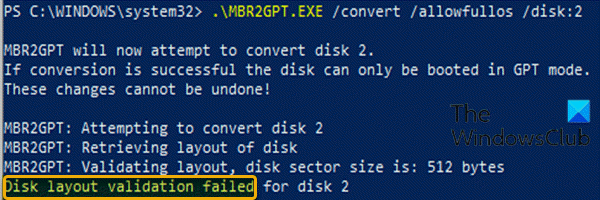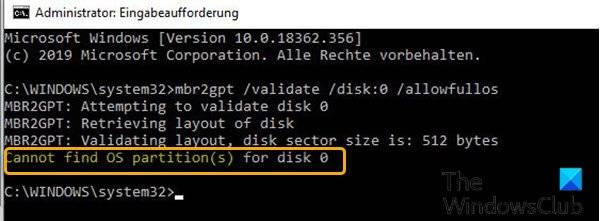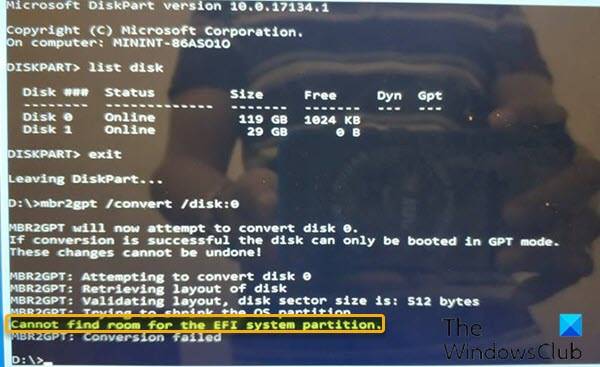Windows 11 Pro ISO文件在哪下载最新版?如何下载原装纯净版Win11 ?点击进入 持续更新!
修复Windows 10上的MBR2GPT失败错误
本教程涵盖Windows 10上5种类型的MBR2GPT失败错误,解释了原因并针对每种情况提供了逐步的解决方案。请参阅下面与您的计算机上确切的错误信息相对应的部分,以查看解决方案。
MBR2GPT磁盘布局验证失败
1]如果您使用的是运行Windows 7、8或8.1的计算机,则可以升级到Windows 10当前受支持的版本/内部版本。
2]如果您已安装Windows 10的早期版本(例如1507、1511和1607),则必须在引导至Windows 10 1703或更高版本时运行该工具并执行脱机转换。
3]如果MBR磁盘具有4个分区,则转换将失败,并且您将收到此错误。在这种情况下,请尝试删除一个分区,看看是否有帮助。
MBR2GPT找不到操作系统分区
此错误有两个原因;最常见的问题之一是引导配置数据(BCD)中的错误条目。如果禁用了Windows RE(恢复环境)并且未设置其位置,但是它分配了与运行MBR2GPT失败相同的GUID,则可能还会遇到此错误。
解决方案
1]重建BCD文件,然后再次运行MBR2GPT.exe。
2]启用Windows RE。
MBR2GPT无法为EFI系统分区找到空间
此错误的最常见原因如下:
- 超过四个硬盘分区。
- 具有多个坏道的硬盘。
- 由于系统文件,锁定文件而导致的收缩或碎片整理失败。
- 系统预留分区的空间不足。
解决方案
1]检查磁盘是否已加密。如果是的话,将其解锁。
2]转换之前,应检查Windows 10版本是否为1703或更高版本。要进行检查,请单击“开始”,键入winver,然后按Enter。您将收到一条输出,指出您的Windows 10当前版本/内部版本。
3]尽管MBR2GPT可以在完整的操作系统上运行,但我们强烈建议在WinPE中运行它。由于MBR2GPT是低级操作,因此有很多事情会干扰转换。WinPE相对干净,没有很多可能引起问题的东西,例如某些类型的接触磁盘的筛选器驱动程序。但是,如果无法在WinPE中运行MBR2GPT,则可能需要考虑禁用Page文件Hiberfile,然后重新运行MBR2GPT.exe。
4]打开“磁盘管理”,并将C驱动器缩小到大约2GB,并使其未分配。如果失败,则意味着您的C驱动器已碎片化。在这种情况下,可以对磁盘进行碎片整理并再次收缩。完成后,尝试MBR2GPT。如果再次失败,则可以使用EaseUS分区管理器将系统分区的大小调整为600 MB,然后扩展“系统保留”分区/卷。
MBR2GPT非系统磁盘
您不能使用MBR2GPT将数据(非系统)磁盘从MBR转换为GPT。如果确实要转换数据磁盘,则可以在Windows 10中通过磁盘管理或命令提示符将MBR转换为GPT –请记住,由于您必须先删除磁盘上的所有分区或卷,因此存在数据丢失的风险。转换。
MBR2GPT无法安装新的启动文件
如前所述,无法使用Windows OS的较旧版本(例如Windows 8.x和Windows 7)转换磁盘,但可以升级到Windows 10,然后使用该工具将MBR转换为GPT。